发布日期: 2019-10-12 作者:系统之家 来源:http://www.jzjq.net
你是否遇到过关于对win10系统win10系统更改默认浏览器设置的操作方法设置的方法,在使用win10系统的过程中经常不知道如何去对win10系统win10系统更改默认浏览器设置的操作方法进行设置,有什么好的办法去设置win10系统win10系统更改默认浏览器设置的操作方法呢?在这里小编教你只需要1.首先,咱们单击win10纯净版电脑的开始菜单,然后进入到控制面板的界面中。2.在打开的控制面板界面中,咱们将右上角的查看方式更改为类别,然后点击进入懂啊程序,在弹出来的界面中,咱们单击默认程序下属的设置默认升序选项。就搞定了。下面小编就给小伙伴们分享一下对win10系统win10系统更改默认浏览器设置的操作方法进行设置的详细步骤:
1.首先,咱们单击win10纯净版电脑的开始菜单,然后进入到控制面板的界面中。
2.在打开的控制面板界面中,咱们将右上角的查看方式更改为类别,然后点击进入懂啊程序,在弹出来的界面中,咱们单击默认程序下属的设置默认升序选项。
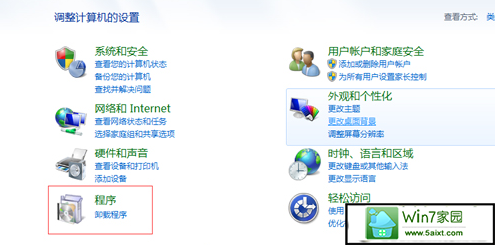
3.之后便会出现如下图中所示的窗口了,咱们在左侧的窗口中选择自己需要设置为默认浏览器的程序,例如小编这里只有iE和360两个,选择好之后,咱们点击确定保存就可以了。
